'>

Quên mật khẩu Skype của bạn? Đừng hoảng sợ! Bài viết này giới thiệu hai cách để lấy lại mật khẩu cho Skype dễ dàng.
Hãy thử các bản sửa lỗi này
Làm thế nào để tôi không bao giờ quên mật khẩu Skype của mình nữa?
Chúng ta đều biết rằng mật khẩu càng dài và phức tạp thì càng an toàn. Nhưng thật khó để nhớ tất cả những mật khẩu dài và phức tạp bao gồm các chuỗi khác nhau không có ý nghĩa đối với bạn.
Đoán xem nào ?! Giờ đây, bạn có thể dễ dàng và tự động quản lý tất cả mật khẩu của mình với Dashlane . Với Dashlane, bạn sẽ tự động đăng nhập vào các trang web và điền vào các biểu mẫu web dài chỉ với một cú nhấp chuột. Bạn sẽ chỉ cần nhớ Mật khẩu chính Dashlane của mình và Dashlane sẽ thực hiện phần còn lại. Bạn sẽ không bao giờ cần phải nhớ nhập lại mật khẩu khác. Hơn hết, Dashlane hoàn toàn an toàn và dễ sử dụng.
2) Tải xuống và cài đặt Dashlane trên thiết bị của bạn.
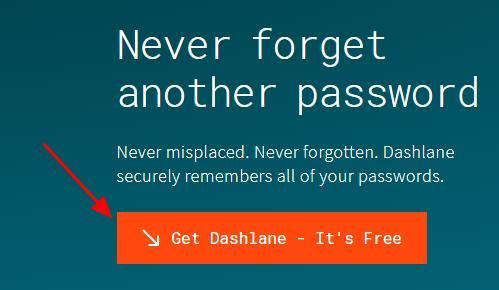
2) Chạy Dashlane trong thiết bị của bạn.
3) Bây giờ bạn có thể lưu trữ mật khẩu của bạn , thay đổi mật khẩu của bạn và tự động tạo mật khẩu mạnh (bạn có thể làm điều này và hơn thế nữa với MIỄN PHÍ phiên bản).
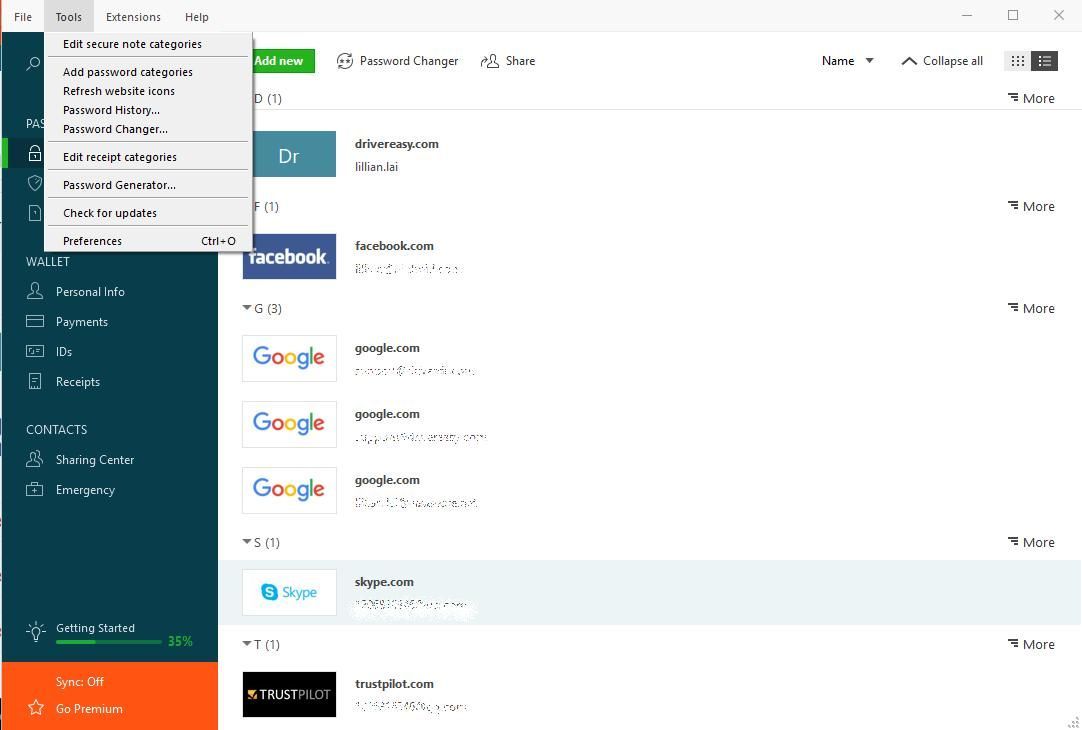
Bạn cũng có thể đồng bộ hóa mật khẩu và dữ liệu của bạn trên tất cả các thiết bị của bạn (điều này yêu cầu Dashlane Premium ) để tiết kiệm thời gian và sự kiên nhẫn của bạn.
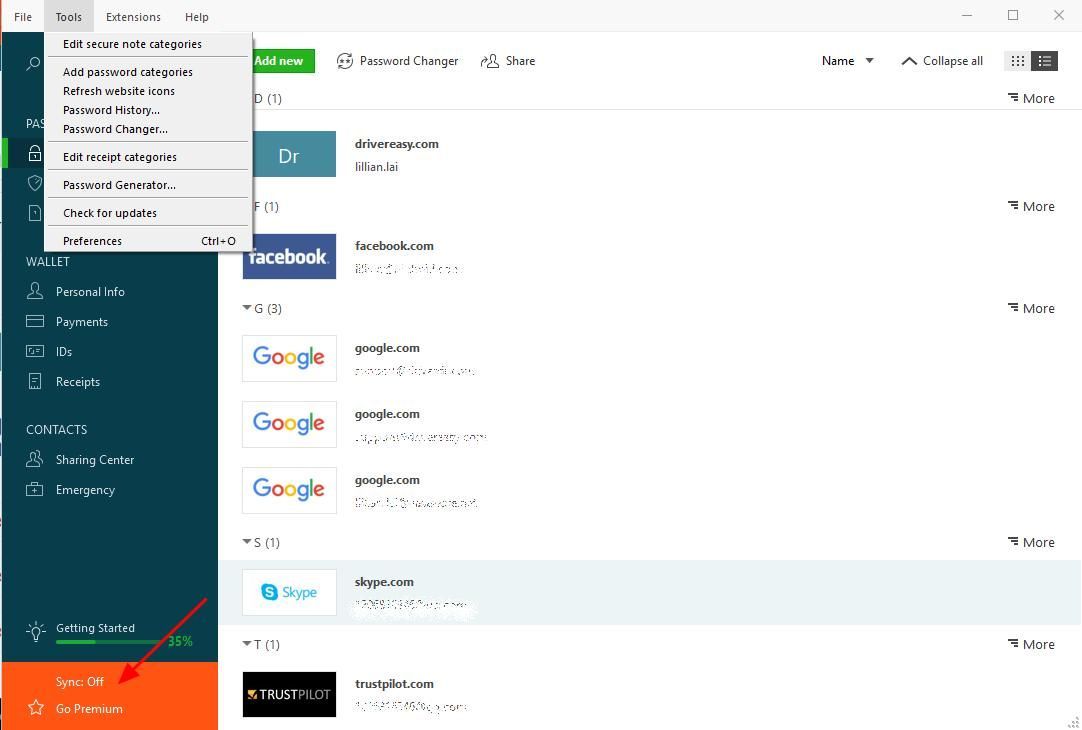
Bây giờ hãy nói lời tạm biệt với việc quên mật khẩu và vật lộn với quá trình khôi phục mật khẩu dài và tẻ nhạt.
Phương pháp 1: Lấy lại mật khẩu Skype trên trình duyệt web
Nói chung tài khoản Skype của bạn là tài khoản Microsoft của bạn. Bạn có thể khôi phục mật khẩu Skype của mình bằng tài khoản trực tiếp trong trình duyệt của mình. Đó là tài khoản mà bạn sử dụng để đăng nhập vào Skype, Outlook.com, OneDriver, Windows Phone và Xbox Live. Vì vậy, bạn cũng có thể đặt lại mật khẩu Skype của mình tại đây:
Lưu ý: Phương pháp này cũng hoạt động trên Skype trên máy tính của bạn.1) Mở tài khoản trực tiếp trong trình duyệt của bạn. Hoặc khởi chạy Skype trên máy tính để bàn của bạn, nhập Email Skype hoặc là số điện thoại hoặc là Tên Skype , sau đó nhấp vào Quên mật khẩu .
2) Chọn Tôi quên mật khẩu của tôi và nhấp vào Kế tiếp .
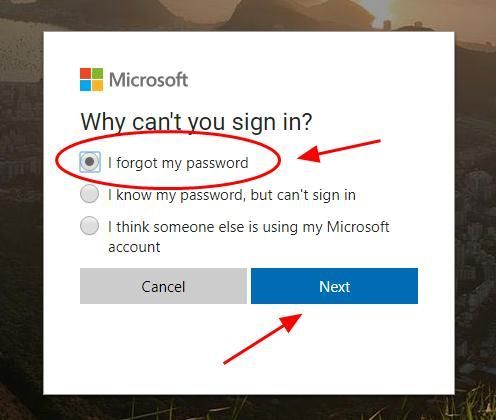
3) Nhập của bạn địa chỉ email hoặc là số điện thoại được liên kết với tài khoản Skype của bạn hoặc Tên Skype , nhập ký tự bạn thấy để xác minh (Nếu bạn không thể nhìn rõ, hãy nhấp vào Mới để làm mới), sau đó nhấp vào Kế tiếp để tiếp tục.
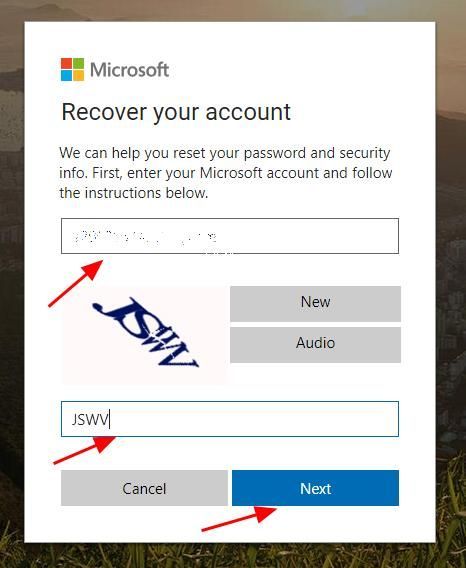
4) Bạn sẽ nhận được email chứa mã từ Microsoft, hãy nhập mã và bấm vào Kế tiếp .
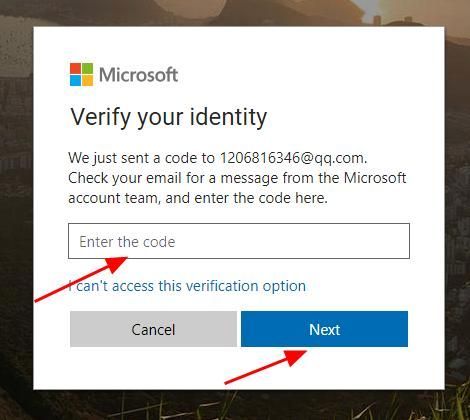
Nếu bạn không thể truy cập vào địa chỉ email bây giờ, hãy nhấp vào Tôi không thể truy cập tùy chọn xác minh này .
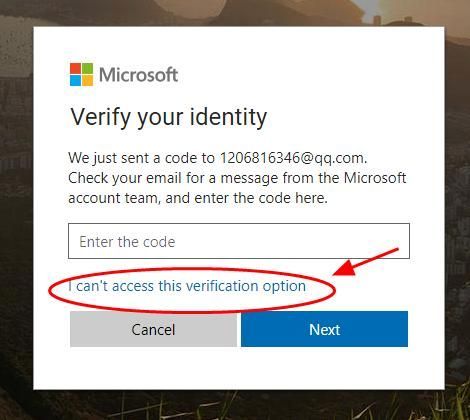
Sau đó, bạn có thể nhập một địa chỉ email khác mà bạn có thể truy cập để khôi phục mật khẩu Skype của mình. Chỉ cần làm theo hướng dẫn trên màn hình để làm.
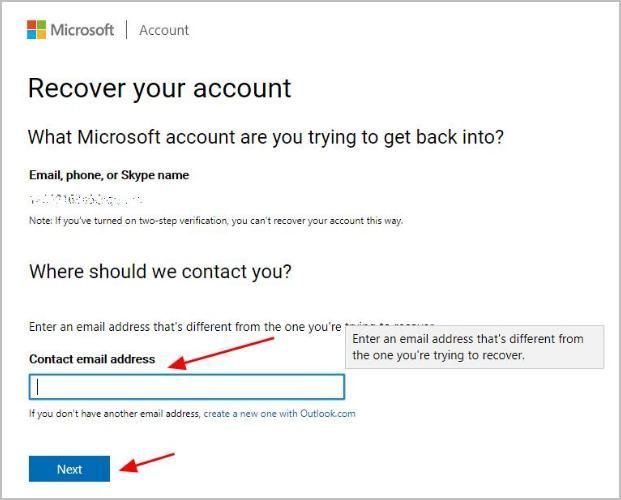
5) Nhập mật khẩu mới của bạn và lặp lại để xác nhận, sau đó nhấp vào Kế tiếp . Lưu ý rằng mật khẩu phải có tối thiểu 8 ký tự và phân biệt chữ hoa chữ thường.
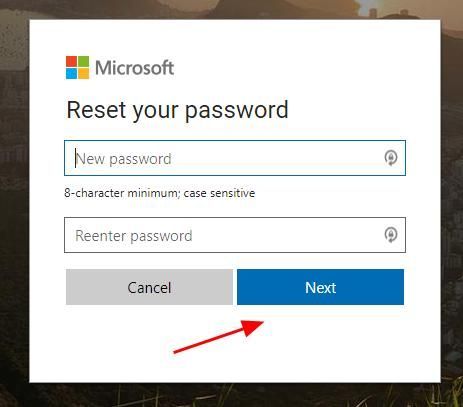
6) Bạn đã đặt lại thành công mật khẩu Skype của mình và nhấp vào Kế tiếp để đăng nhập lại vào tài khoản Microsoft của bạn.
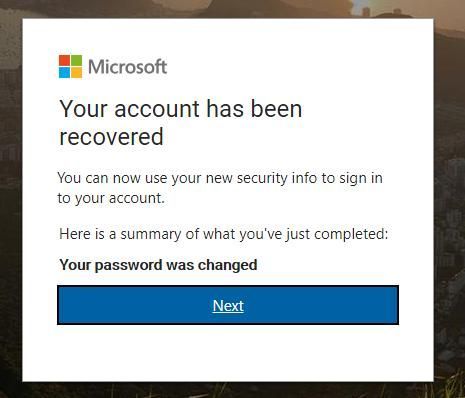
Điều này là dễ dàng, phải không? Nếu phương pháp này không hiệu quả với bạn, đừng lo lắng. Bạn có thể khôi phục mật khẩu Skype đã quên trên điện thoại của mình.
Phương pháp 2: Lấy lại mật khẩu Skype trên điện thoại di động
Bạn cũng có thể đặt lại mật khẩu Skype của mình từ Skype trên điện thoại di động của mình. Để làm như vậy, hãy làm theo hướng dẫn bên dưới:
Ghi chú : ảnh chụp màn hình bên dưới đến từ iPhone, nhưng các bản sửa lỗi cũng hoạt động trên thiết bị Android.1) Khởi chạy Skype trên điện thoại của bạn và chuyển đến màn hình Đăng nhập.
2) Nhập Skype của bạn địa chỉ email hoặc là số điện thoại , hoặc của bạn Tên Skype . Sau đó nhấn Kế tiếp .
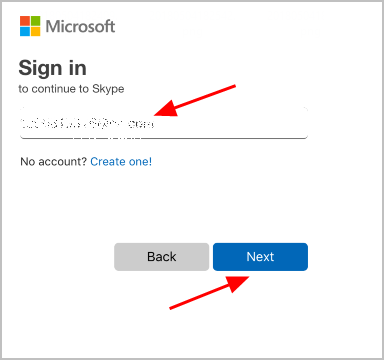
3) Nhấn Quên mật khẩu .
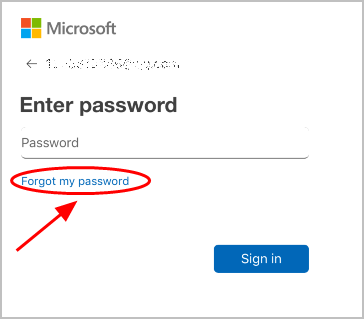
4) Chọn Tôi quên mật khẩu của tôi và nhấn Kế tiếp .
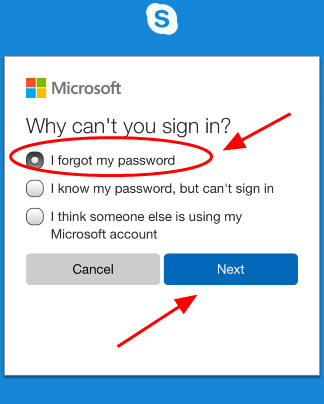
5) Nhập Skype của bạn địa chỉ email và nhập các ký tự bạn thấy để xác minh (Nếu bạn không thể nhìn rõ, hãy nhấn Mới để làm mới), sau đó nhấn Kế tiếp .
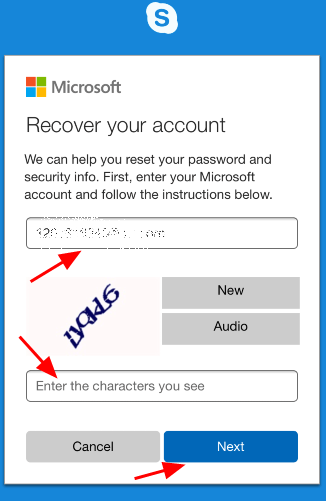
6) Bạn sẽ nhận được email có mã xác minh từ Microsoft, hãy nhập mã đó mã và nhấn Kế tiếp .
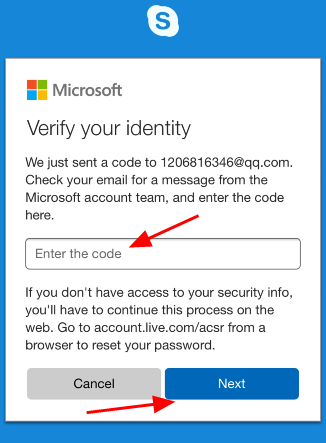
7) Nhập của bạn mật khẩu Skype mới và nhập lại để xác nhận, sau đó nhấn Kế tiếp .
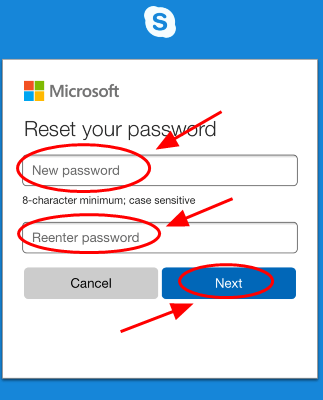
Tada, bây giờ bạn đã đặt lại mật khẩu Skype của mình thành công. Bạn có thể nhấn Kế tiếp chuyển hướng đến màn hình Đăng nhập để đăng nhập Skype của bạn bằng mật khẩu mới.
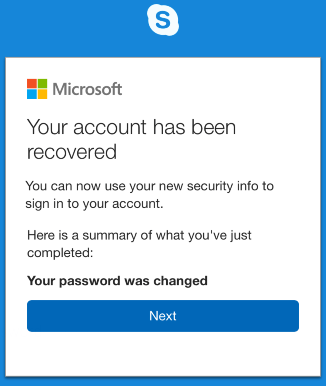
Đó là nó! Hướng dẫn đơn giản về cách khôi phục mật khẩu Skype bị quên. Hãy bình luận bên dưới để chia sẻ suy nghĩ của bạn.
![[SOLVED] Màn hình đen trắng của Windows 10](https://letmeknow.ch/img/knowledge/67/windows-10-black.png)

![Watch Dogs: Legion bị kẹt trên màn hình tải [Đã giải quyết]](https://letmeknow.ch/img/knowledge/68/watch-dogs-legion-stuck-loading-screen.jpg)

![[GIẢI QUYẾT] Cách khắc phục game giật hình với FPS cao 2024](https://letmeknow.ch/img/knowledge-base/89/how-fix-game-stuttering-with-high-fps-2024.jpg)

